
华为会议电脑终端
v6.2.33 官方PC版大小:5.99M更新:2020-04-14 16:16
类别:聊天工具系统:Win7, WinAll
分类

大小:5.99M更新:2020-04-14 16:16
类别:聊天工具系统:Win7, WinAll
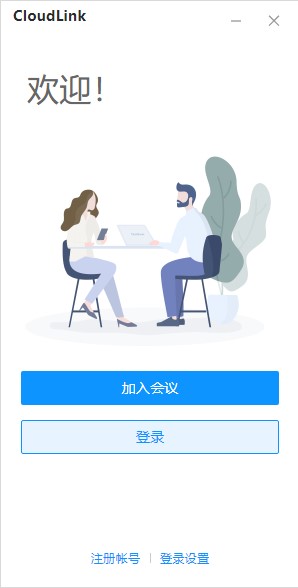
华为会议电脑终端专为企业公司打造,疫情期间,大家能够无障碍进行沟通了,而且也能供一些学校老师进行直播授课,功能使很丰富的,有需要的话就来本站下载吧。
自从上线以来就受到了广大用户的好评,支持多种开会模式,而且还能共享屏幕,相当方便。
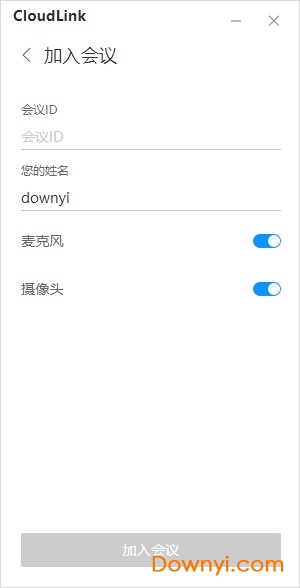
端云协同
软硬终端覆盖全办公场景,沟通随时、随地、随心;
5区域中心、30+城市节点,智能就近服务,业务通达全球;
媒体传输“专网”,6大运营商急速接入,会议质量更稳定;
高清体验
1080p高清会议,超低延时、超低带宽,尽享高精细临场体验;
画面广播/选看,多种布局切换,满足多样化需求;
会议内容直播/录播,高清视频记录,会议细节不遗漏;
高效协作
共享文档、音视频、桌面、应用程序,边共享边标注,数据会议更灵活;
共享白板,支持软硬终端多方同步标注,协作内容轻松保存;
远程协助,手把手解决问题;
安全稳定
企业级、国际化的安全保障,20多项全球范围的安全认证;
从芯片到设备,从软件到系统自研品牌,自主可控;
多重安全防护:业务数据、管理机制、网络设备、接入策略;
智能辅助
语音操控、发言人跟踪、人脸识别,人工智能让会议更高效;
扫码或点击会议链接快速入会,免账号参会,内外部会议随心开启;
丰富的会控功能,图形化的操作界面,会议掌控soeasy;
音频会议:声音更清晰,会议更流畅,与任何小班会用户进行免费的多人音频会议。共享网页、白板、文档、图片,更好地阐释自己想要表达的主题。进入聊天室给会议伙伴发送消息,更加简单,易操作。
视频会议:画面更高清,带宽更低,身临其会,眼见为实。使用视频会议,共享网页、白板、文档、图片,描述问题更加形象生动。进入聊天室给会议伙伴发送消息,更加简单,易操作。
怎么发起会议
1、如果您只配置了并发会议资源,可以选择使用个人会议id或随机会议id。
个人会议id保持不变,方便同事从历史会议记录中直接入会。
随机会议id随机产生,适合临时发起讨论。
创建成功后,可以邀请其他与会方加入会议。
2、如果您只配置了云会议室资源
可以选择云会议室id,该类型会议会议资源稳定,适合召开大型或固定会议。
3、如果您配置了会议并发+云会议室资源
除了选择云会议室id,还可以选择个人会议id或随机会议id,方便随时开会。
怎么受邀入会
方法一:会议列表中点击“加入”。
方法二:会议开始,接听即可入会。自动接听入会,受邀可直接进入会议。pc端设置路径:菜单>设置>通话设置>自动接听。
v6.2.33
加入会议,麦克风和摄像头默认展开
预约会议支持增加外部邮箱
pc端增加新消息提示音,pc端来电和呼叫铃声优化
pc端修改【个人管理平台】为【个人会议管理平台】
创会和预约会议增加设置入会范围(所有人,企业内人员,受邀人员)
pc会议与会人窗口上正在呼叫、挂断等图标能动态变化示意用户当前状态和动作
支持pc和移动终端同时登录,可从任一设备发起或接听呼叫/入会,开会时,pc端和移动端将不再互踢
v6.1.223
啸叫检测自动静音功能增加设置开关
智能协同大屏会议功能优化
体验优化,数据会议入会速度明显提升
稳定性优化,修复部分已知问题
性能优化,移动客户端cpu占用率平均降低10%,pc客户端cpu占用率平均降低30%
v6.1.203
支持企业管理员在会议管理平台导出导入会议用户和硬件终端信息
web端预定会议时支持预定周期会议
支持会议发起者在客户端上修改会议室会议密码或不设密码
windows支持双屏显示功能下指定屏幕进行共享
android,ios支持支持扫码帮助硬终端加入入会
v6.1.186
【数据会议优化】windows端共享桌面/程序时使用标注功能,标注时共享背景可实时变化
【邀请入会优化】添加用户时,可以按照部门批量邀请

小康阿里旺旺群发(淘宝版旺旺群发工具) 聊天工具1.24M绿色版
下载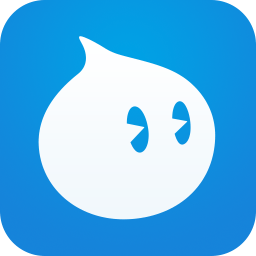
阿里旺旺卖家版2017 聊天工具68.35M最新版
下载
微信windows客户端 聊天工具34.09Mv2017 最新版
下载
网易即时通 聊天工具10.90Mv8.0.1.98 官方最新版
下载
淘宝站内信群发精灵 聊天工具722KBv2.3 免费版
下载
QT语音抢麦器 聊天工具317KBv1.2 绿色免费版
下载
19talk网络电话 聊天工具31KBv2.0 官方版
下载
商务短信群发(商业短信群发) 聊天工具9.63Mv1.20 免费版
下载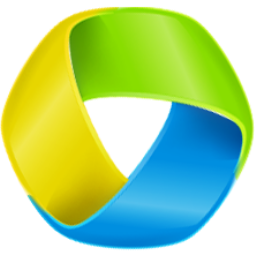
MSNLite 聊天工具6.53Mv3.1.0.4267 正式版
下载
讯发旺旺全自动批量加好友 聊天工具933KB最新版
下载
精准qq邮件群发软件 聊天工具1.70M最新版
下载
群英微信群发软件 聊天工具2.44Mv1.4 免费版
下载
微商猎手客户端 聊天工具699KBv2.20 最新官方版
下载
易信网页版本 聊天工具10.00M官方最新版
下载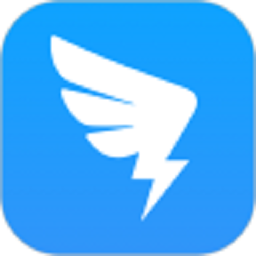
钉钉历史版本 聊天工具60.09Mv3.4.8 电脑版
下载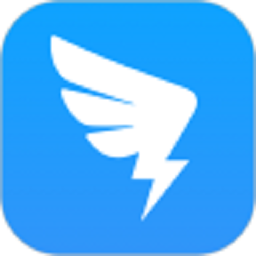
阿里钉钉电脑网页版 聊天工具3KB官方最新版
下载